Adăugarea de Schlagschatten la obiectele deja decupate poate crește enorm profunzimea și realismul imaginilor tale. În această Anleitung vei învăța cum să creezi eficient un Schlagschatten în GIMP, pentru a oferi designului tău un aspect special. Folosind o minge de minigolf și un teren de minigolf, îți vom arăta două tehnici diferite pentru a genera Schlagschatten și a-i adapta după preferințele tale.
Concluzii cheie
- Creează Schlagschatten realiste prin utilizarea filtrelor GIMP.
- Înțelege importanța decalajului umbrei și a blur-ului.
- Experimentează cu diferite niveluri de umbră pentru un efect dinamic.
Ghid pas cu pas
Pentru a crea un Schlagschatten, deschide mai întâi imaginea ta, în acest caz terenul de minigolf. În paleta de straturi, vei vedea stratul de fundal. Am creat deja un strat superior, decupat, cu o minge de minigolf. Activează acest strat.
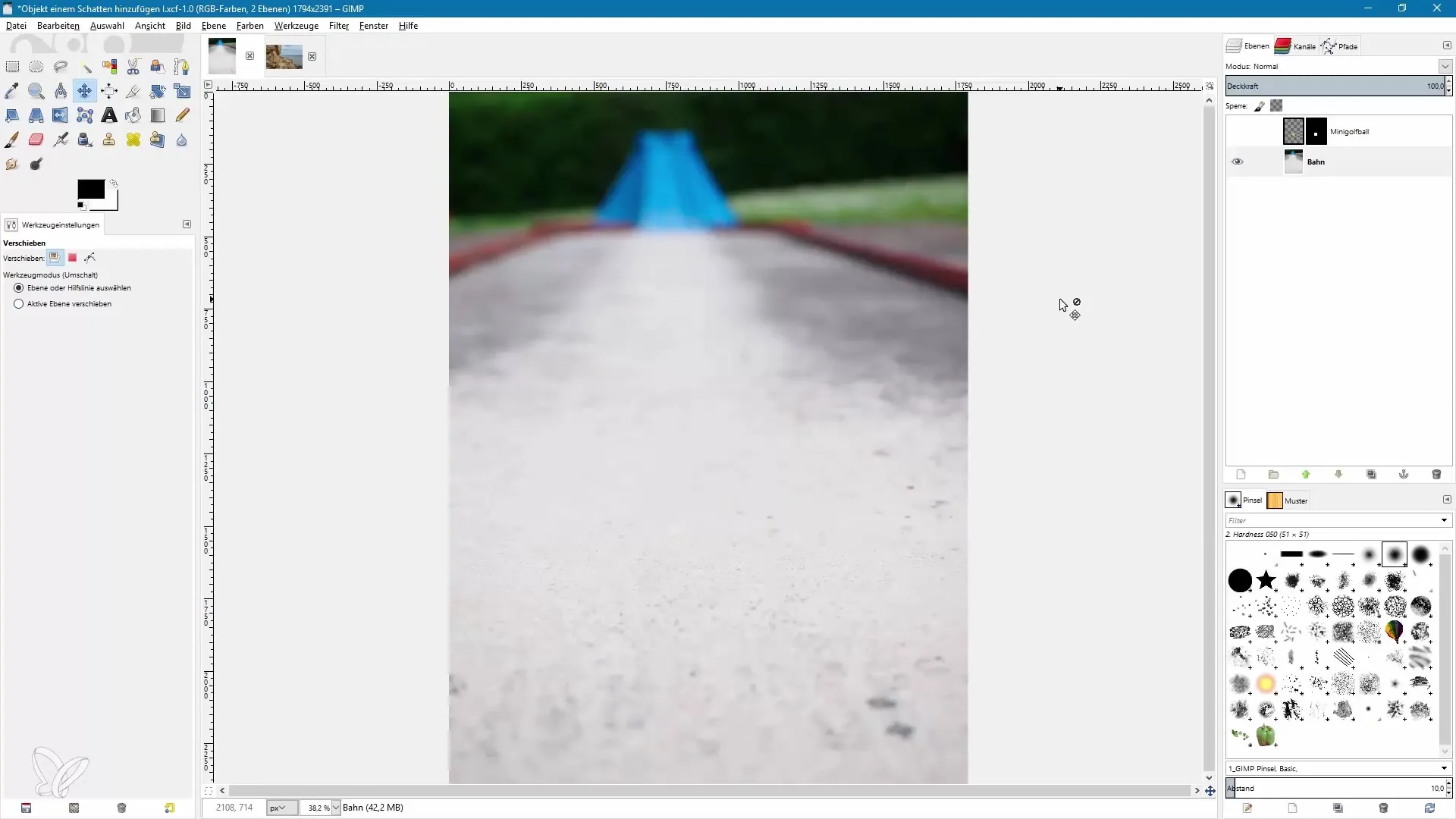
Acum vrei să generezi Schlagschatten. Mergi în meniul de sus la „Filtre”, caută „Lumină și Umbre” și selectează „Schlagschatten”. Se va deschide o fereastră de dialog în care poți face setările pentru Schlagschatten.
Valorile de decalaj nu sunt relevante în acest caz. Setează valorile pentru X și Y la zero, pentru a plasa umbra direct în spatele mingii de minigolf. Fără decalaj, umbra va fi rotundă și nu distorsionată perspectiv. În acest punct, raza de blur și culoarea umbrei sunt importante.
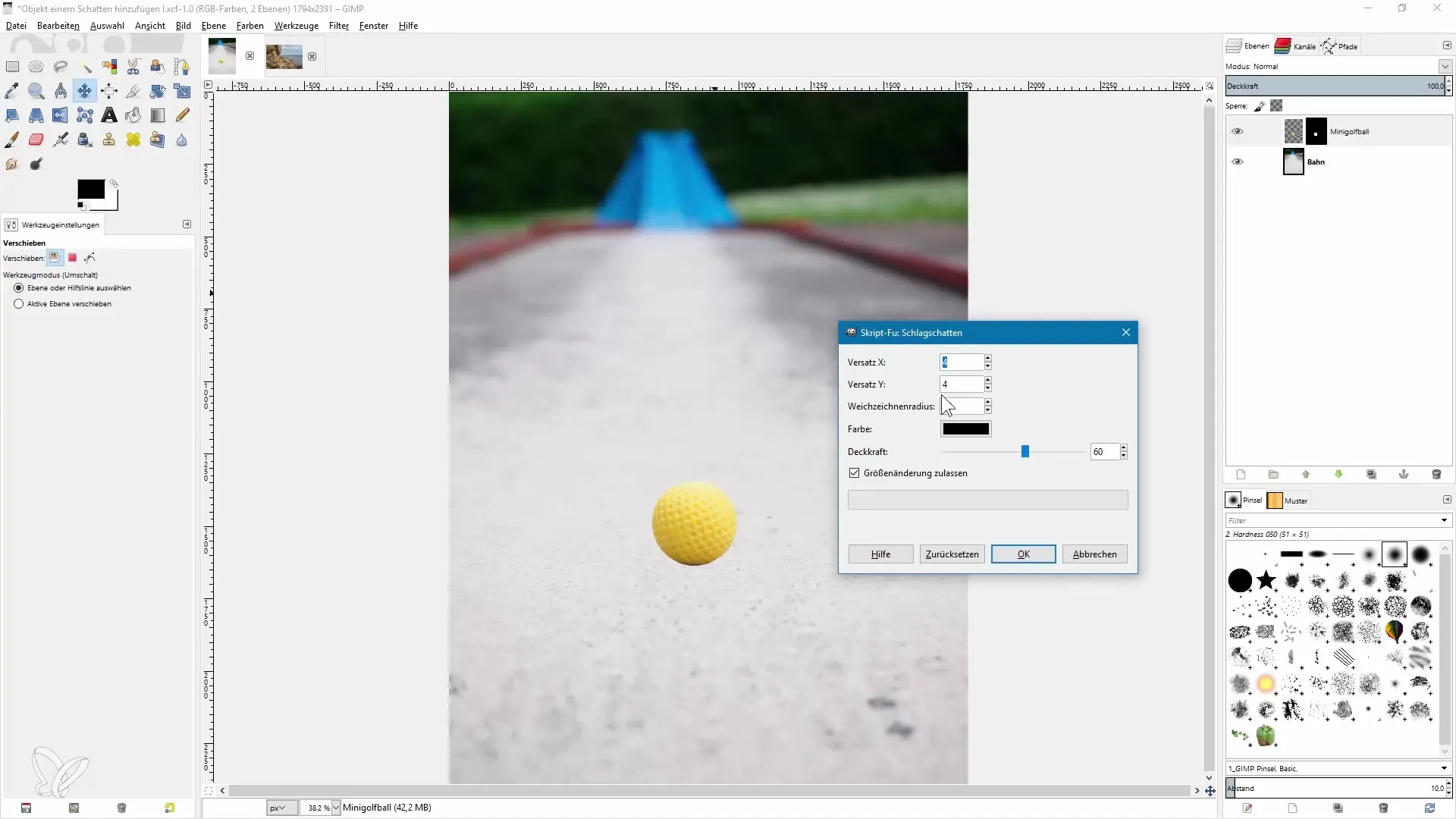
Alege culoarea umbrei neagră și setează opacitatea la 100%. Confirmă setările. Vei vedea acum că Schlagschatten a fost generat și se află în spatele mingii.
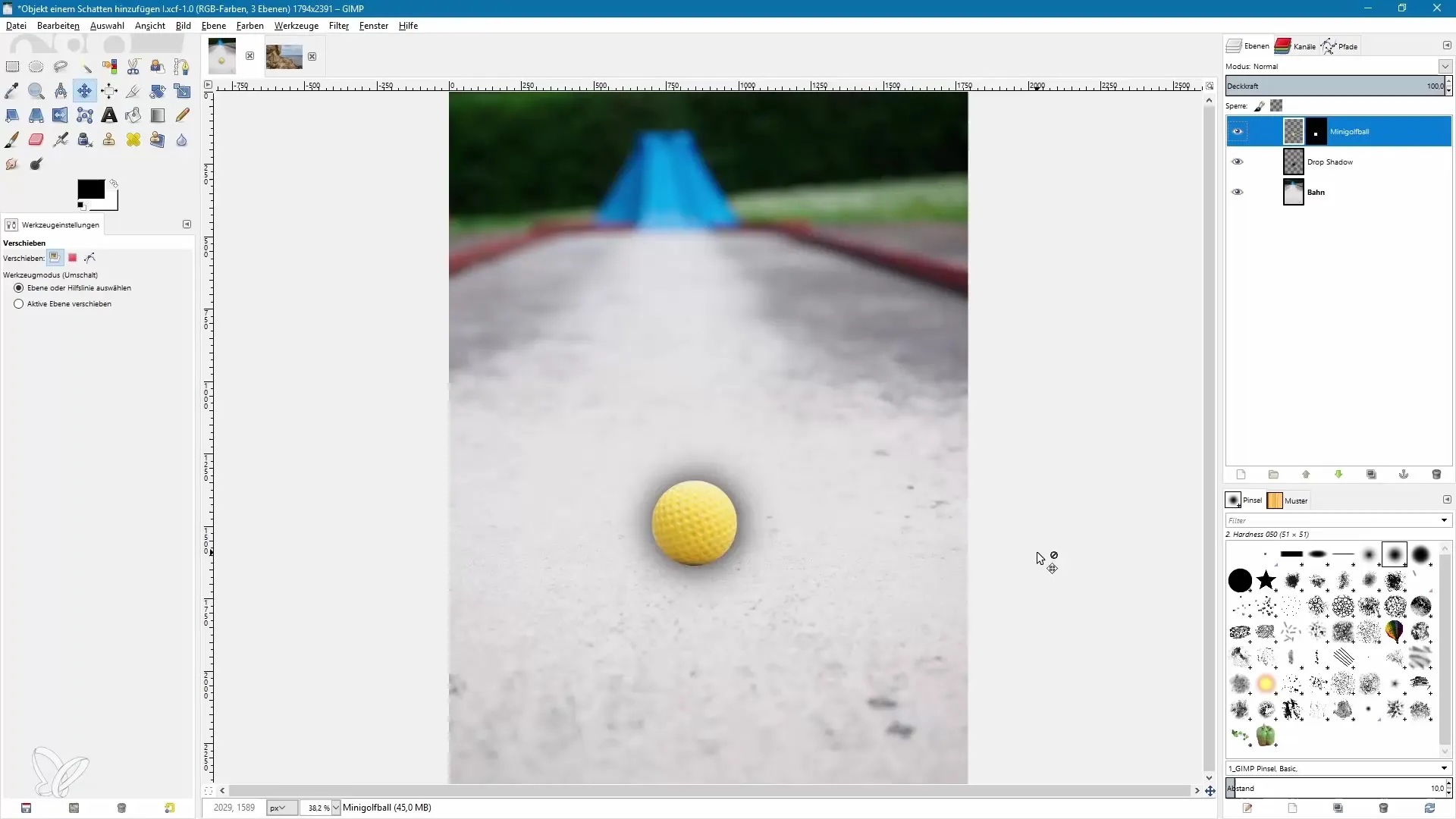
Pentru a păstra flexibilitatea, redenumește stratul nou creat în „Schlagschatten”. Cu această denumire, poți ajusta ușor opacitatea mai târziu. Cred că umbra este încă puțin prea întunecată aici. Prin urmare, redu opacitatea la 50%.
Pentru a deforma Schlagschatten, alege instrumentul de scalare. Fă clic pe umbra și trage-o în jos. În acest fel, umbra ar trebui să fie direct sub minge, astfel încât să se creeze impresia că lumina lovește mingea din sus.
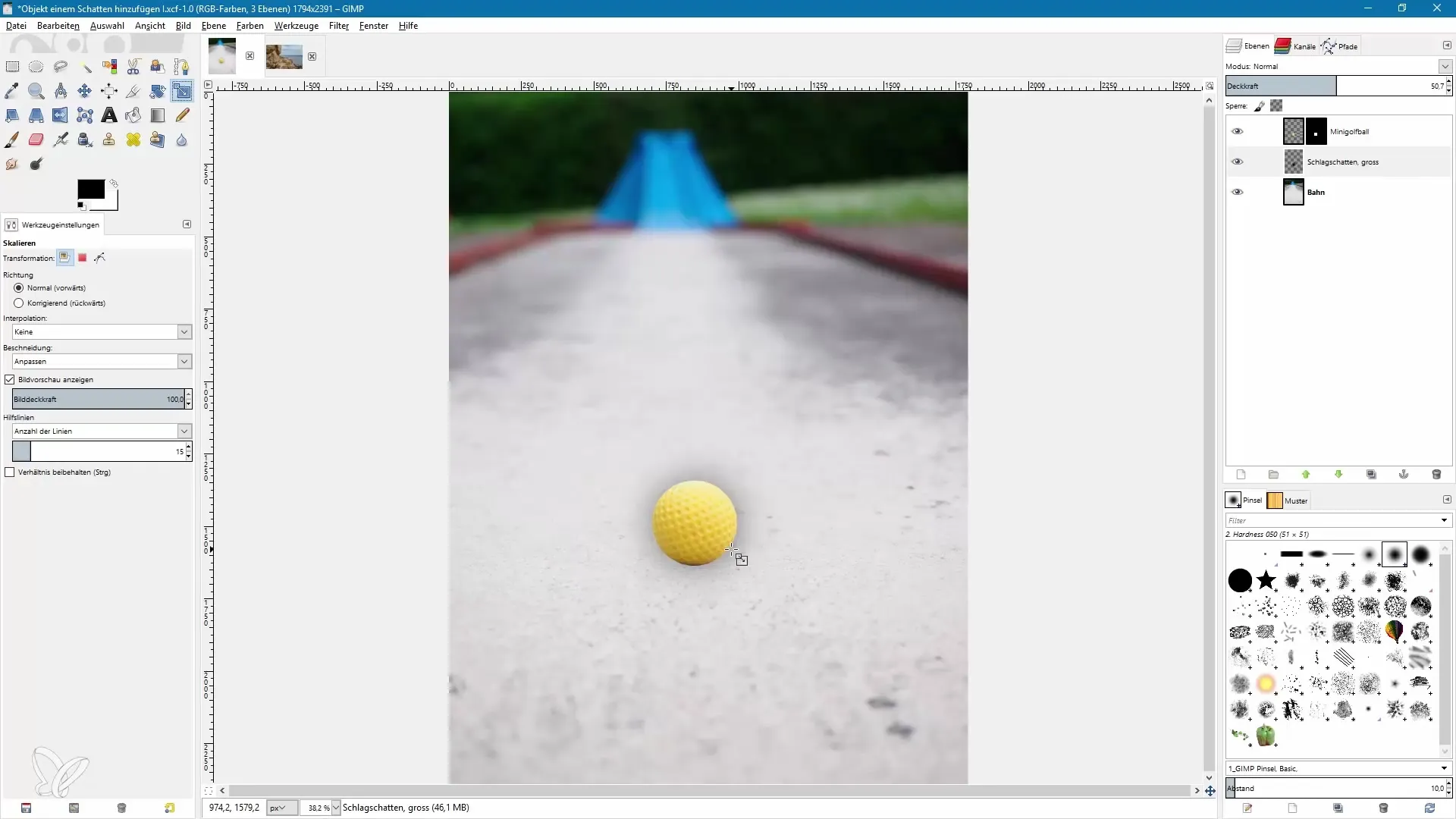
Prin comprimarea umbrei, o faci să arate mai realist. Mută umbra după cum dorești și confirmă modificările.
Acum umbra arată deja bine, dar pentru a face zona imediat sub minge și mai realistă, vrei să adaugi un al doilea Schlagschatten, mai mic. Creează un duplicat al stratului de Schlagschatten, redenumește acest nou strat în „Schlagschatten mic”.
Activează instrumentul de scalare și micșorează noul Schlagschatten proporțional, ținând apăsată tasta de control. Plasează această umbra acum și direct sub minge și confirmă scalarea.
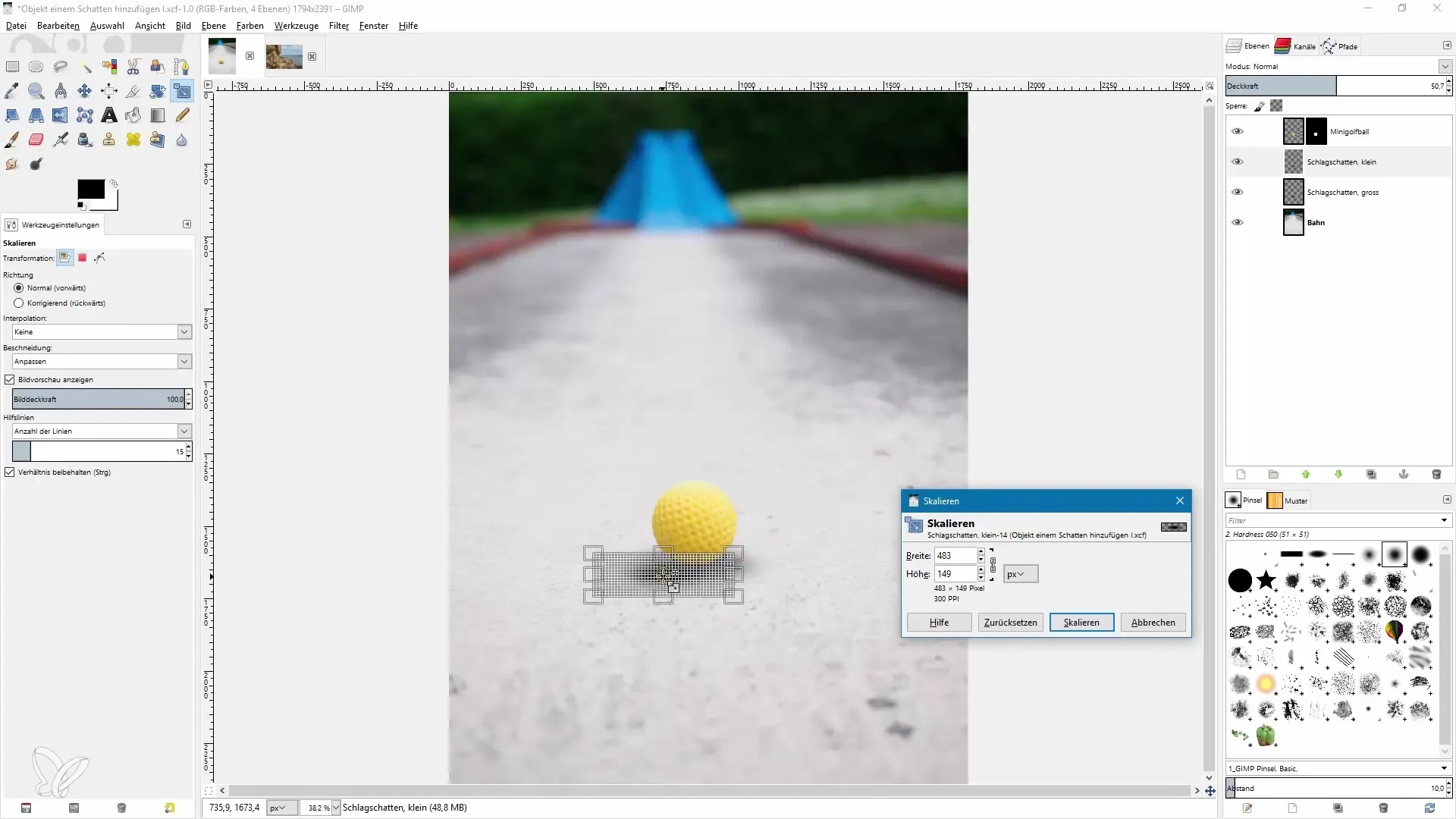
Pentru a edita și această umbră, crește opacitatea, astfel încât să arate și mai realist. De exemplu, poți ajusta opacitatea la aproximativ 70%.
Poate fi de asemenea util să muți mingea ușor în sus pentru a optimiza Schlagschatten. Selectează stratul cu mingea de minigolf și mișcă-l corespunzător.
Dacă dorești, poți adăuga chiar și un al treilea Schlagschatten, foarte mic. Creează din nou un duplicat al stratului „Schlagschatten mic” și redenumește-l în „Schlagschatten foarte mic”. Micșorează această umbră și plaseaz-o strategic pentru a obține un alt efect realist.
Astfel, imaginea ta are acum mai multe Schlagschatten, care, prin diferitele lor opacități și dimensiuni, contribuie la o impresie de ansamblu convingătoare.
Pentru a obține cel mai bun rezultat în crearea de Schlagschatten, este recomandat să suprapui diferite straturi de umbră cu setări opace diferite.
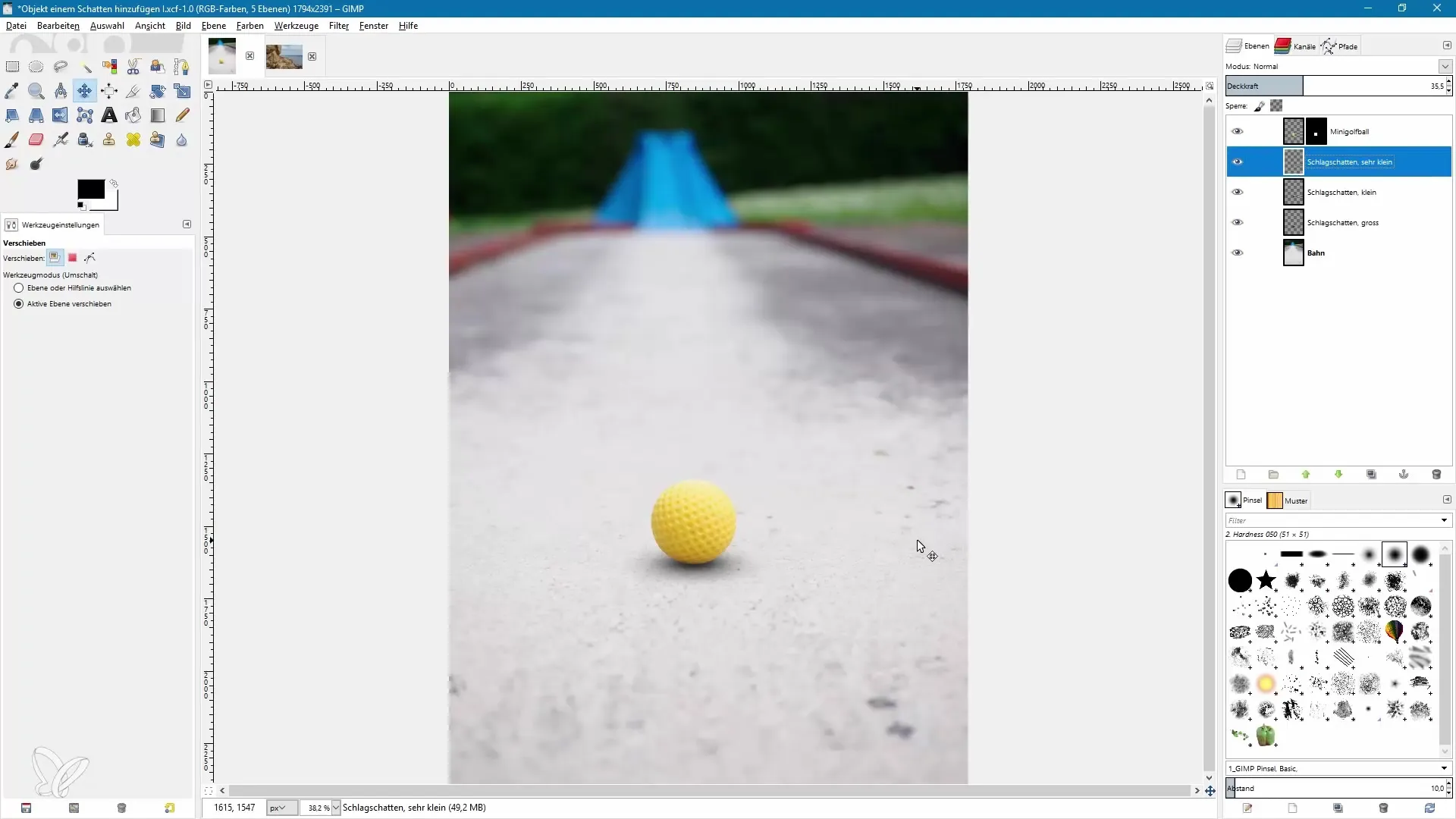
Rezumat – Crearea eficientă a Schlagschatten în GIMP
Crearea de Schlagschatten este un amestec diferit de tehnică și creativitate. Cu GIMP poți adăuga Schlagschatten realiste care oferă adâncime imaginii tale. Este important să investești timp în proiectare pentru a ajusta nuanțele și a utiliza diferite straturi. Odată ce am obținut rezultatul dorit, așteptăm cu nerăbdare să îmbunățim imaginile tale prin aceste tehnici.
Întrebări frecvente
Cum adaug un Schlagschatten în GIMP?Alege filtrul de strat grafic „Schlagschatten” sub „Lumină și Umbre” și ajustează setările filtrului.
Cum pot schimba culoarea Schlagschatten?Modifică culoarea în fereastra de dialog a filtrului Schlagschatten înainte de a confirma.
Pot crea mai multe Schlagschatten într-o imagine?Da, poți crea mai multe straturi de Schlagschatten separate cu diferite opacități pentru a crește efectul realist.
Care este diferența dintre nuanțele de negru și gri pentru Schlagschatten?Umbrele negre oferă un contrast mai puternic, în timp ce umbrele gri au un aspect mai moale și generează efecte mai subtile.
Cum pot ajusta poziția umbrei?Folosește instrumentul de scalare pentru a mări, micșora și repositiona umbra proporțional.

